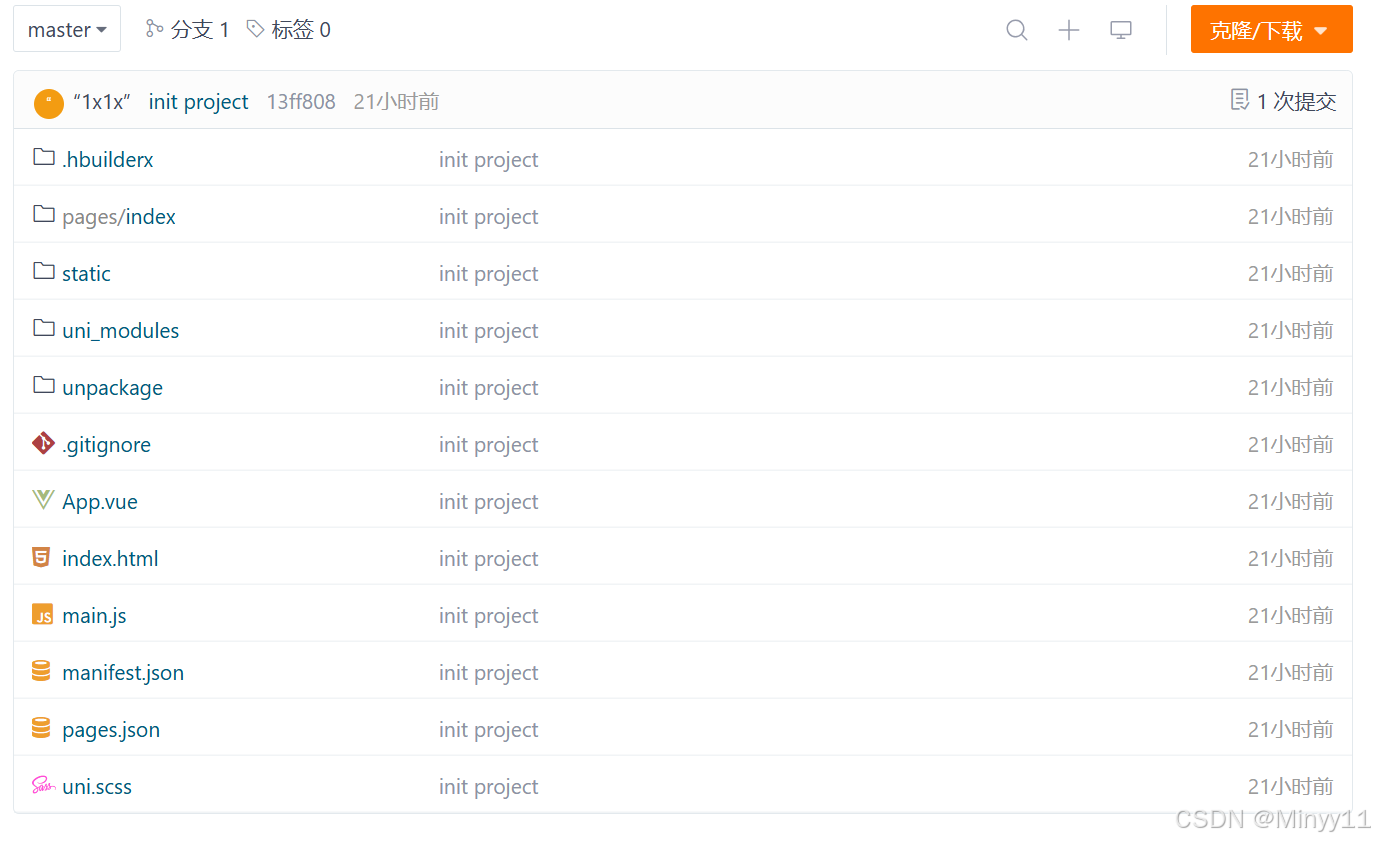目录
步骤一:准备 Git 环境
1. 安装 Git
2. 配置 Git
步骤二:在 GitHub 创建一个新的仓库
1. 登录到你的 GitHub 账号。
2. 点击右上角的 + 号,然后选择 New repository。
3. 填写以下信息:
步骤三:将本地项目上传到 GitHub
1. 打开命令行并导航到你的项目目录
3. 将所有文件添加到 Git 暂存区
4. 提交文件
5. 将本地仓库连接到 GitHub 远程仓库
6. 推送代码到 GitHub
步骤四:解决可能遇到的问题
1. 错误 1:Authentication failed
2. 错误 2:fatal: remote origin already exists
3. 错误 3:Permission denied (publickey)
4. 错误 4:Updates were rejected because the tip of your current branch is behind
5. 错误 5:没有权限访问私有仓库
步骤五:查看推送结果
将项目上传到 GitHub 时,可能会遇到各种错误和问题。为了帮助你更顺利地将项目上传,我将提供更详细的步骤,包括每一步的操作和解决常见错误的方法。
步骤一:准备 Git 环境
1. 安装 Git
在上传项目到 GitHub 之前,确保已经在你的电脑上安装了 Git。如果没有安装,请按照以下步骤操作:
- Windows 用户:下载并安装 Git for Windows。
- macOS 用户:打开终端并输入
git,系统会自动提示安装 Xcode 命令行工具,按照提示安装。 - Linux 用户:可以通过软件包管理器安装 Git,如:
sudo apt-get install git # Ubuntu/Debian sudo yum install git # CentOS/RHEL
2. 配置 Git
安装 Git 后,需要对 Git 进行全局配置,例如设置用户名和邮箱:
git config --global user.name "Your Name"
git config --global user.email "youremail@example.com"
这些信息将被记录在你每次提交代码的记录中。
步骤二:在 GitHub 创建一个新的仓库
1. 登录到你的 GitHub 账号。
2. 点击右上角的 + 号,然后选择 New repository。
3. 填写以下信息:
- Repository name:输入你的仓库名称。
- Description (optional):可以为仓库填写描述(可选)。
- Public/Private:选择仓库是否公开或私有。
- 勾选
Initialize this repository with a README(可选,初始提交)。 - 点击
Create repository,完成创建。
步骤三:将本地项目上传到 GitHub
1. 打开命令行并导航到你的项目目录
在命令行中(Windows 使用命令提示符或 PowerShell,macOS 和 Linux 使用终端),进入你项目所在的目录。例如:
cd /path/to/your/project
2. 初始化 Git 仓库
如果项目还没有进行 Git 初始化,可以通过以下命令初始化:
git init
这会在项目的根目录下创建一个 .git 文件夹,Git 会开始跟踪该目录中的文件。
3. 将所有文件添加到 Git 暂存区
使用以下命令将项目中的所有文件添加到 Git 暂存区:
git add .
这会将项目目录中的所有文件标记为准备提交的状态。
4. 提交文件
提交文件并为这次提交添加注释信息(例如 "Initial commit"):
git commit -m "Initial commit"
这会将当前添加的文件提交到本地 Git 仓库。
5. 将本地仓库连接到 GitHub 远程仓库
返回 GitHub,找到刚才创建的仓库页面。页面会显示一个仓库的 URL,例如:
https://github.com/your-username/your-repository.git
使用这个 URL 来连接你的本地仓库和 GitHub 仓库:
git remote add origin https://github.com/your-username/your-repository.git
6. 推送代码到 GitHub
使用 git push 命令将本地提交的代码推送到 GitHub:
git push -u origin master
如果默认的分支是 main 而不是 master,你需要推送到 main 分支:
git push -u origin main
步骤四:解决可能遇到的问题
1. 错误 1:Authentication failed
这个错误通常是在没有正确配置 GitHub 凭证时发生的。
解决方法:
-
SSH 密钥:在你的 GitHub 账号中添加 SSH 密钥并通过 SSH 推送代码。详细步骤:
3.将远程仓库 URL 修改为 SSH 版本:git remote set-url origin git@github.com:your-username/your-repository.git- 生成 SSH 密钥:
ssh-keygen -t rsa -b 4096 -C "your_email@example.com"2.将生成的 SSH 公钥添加到 GitHub:
-
复制密钥到剪贴板:
cat ~/.ssh/id_rsa.pub - 在 GitHub 上,点击
Settings > SSH and GPG keys > New SSH Key,粘贴密钥。
- 生成 SSH 密钥:
-
Token 认证:GitHub 在 2021 年 8 月后不再支持通过用户名和密码进行操作,改为使用 Personal Access Tokens。
- 生成 Token:
- 访问 GitHub 的 Token 生成页面。
- 点击
Generate new token,选择需要的权限,生成 Token 并复制。
- 使用 Token 替代密码:
- 在推送代码时,Git 会要求输入密码,粘贴刚刚生成的 Token 作为密码。
- 生成 Token:
2. 错误 2:fatal: remote origin already exists
这个错误表示已经设置了 origin 远程仓库。
解决方法: 可以通过以下命令先删除旧的 origin 再重新添加:
git remote rm origin
git remote add origin https://github.com/your-username/your-repository.git
3. 错误 3:Permission denied (publickey)
这个错误通常发生在使用 SSH 进行推送时没有正确配置 SSH 密钥。
解决方法: 确保你已经生成并添加了正确的 SSH 密钥到 GitHub 账号。使用以下命令检查你的 SSH 连接是否正确:
ssh -T git@github.com
如果成功连接,会显示一条欢迎信息。
4. 错误 4:Updates were rejected because the tip of your current branch is behind
这个错误表示本地代码和远程仓库的代码有冲突。
解决方法: 使用 git pull 先拉取远程代码并解决冲突后再推送:
git pull origin master --rebase
# 解决冲突后
git push origin master
5. 错误 5:没有权限访问私有仓库
这个问题发生在推送代码时没有正确的权限。
解决方法: 确保你在 GitHub 仓库的协作者列表中,或者已经正确使用了 GitHub Personal Access Token 或 SSH 密钥。
步骤五:查看推送结果
-
打开 GitHub,进入你刚刚创建的仓库页面,你应该能看到上传的项目文件。
-
如果上传成功,在 GitHub 上你将看到你的项目代码,README 文件(如果有),以及其他相关的提交记录。
通过这些详细步骤和错误解决方法,你可以将项目顺利上传到 GitHub 并在团队或个人项目中进行版本控制和协作。如果遇到其他问题,也可以随时参考 GitHub 的官方文档。